
اگر آپ خود کو ان میں سے کسی بھی صورت حال میں تلاش کرتے ہیں:
- جب آپ اپنے میں کوئی ایپ کھولتے ہیں ونڈوز 10 ، متن اور تصاویر دھندلاپن میں ظاہر؛
- کچھ ڈیسک ٹاپ ایپلی کیشنز کچھ دھندلاپن دکھائی دیتی ہیں جب آپ ان کا موازنہ اسکرین پر موجود دیگر ایپلیکیشنز سے کرتے ہیں۔
- آپ کا ونڈوز 10 پی سی اور سے متصل ایک دوسرا ڈسپلے ہے نصوص دوسرے اسکرین پر دھندلاپن دکھائی دیتی ہیں۔
آپ اس مسئلے کو حل کرنے کے لئے نیچے دیئے گئے طریقوں کو آزما سکتے ہیں۔
ان طریقوں کو آزمائیں
- ونڈوز کو اطلاقات کو ٹھیک کرنے کی کوشش کرنے دیں تاکہ وہ دھندلا پن نہ ہوں
- ونڈوز DPI کی پوری ترتیب کو چیک کریں
- کسی مخصوص ایپ کی اعلی DPI ترتیبات کو تبدیل کریں
- اپنے گرافکس ڈرائیور کو اپ ڈیٹ کریں
طریقہ 1: چالو کریں ونڈوز کو ایپس کو ٹھیک کرنے کی کوشش کریں تاکہ وہ دھندلا پن نہ ہوں
آپ یہ آسان اقدامات آزما سکتے ہیں تاکہ ونڈوز کو پریشانی کا سامنا نہ ہو ونڈوز 10 دھندلا متن پہلے آپ کے لئے مسئلہ:
- اپنے ڈیسک ٹاپ پر دائیں کلک کریں ، پھر منتخب کریں ترتیبات دکھائیں .
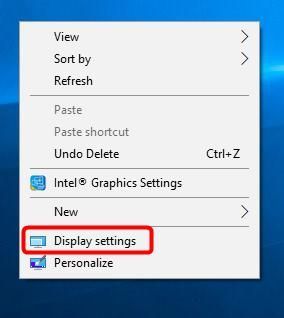
- کلک کریں اسکیلنگ کی اعلی ترتیبات .
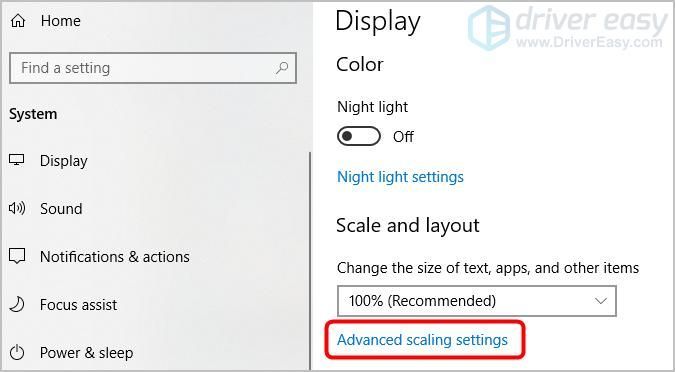
- آن کر دو ونڈوز کو اطلاقات کو ٹھیک کرنے کی کوشش کریں تاکہ وہ دھندلا پن نہ ہوں .
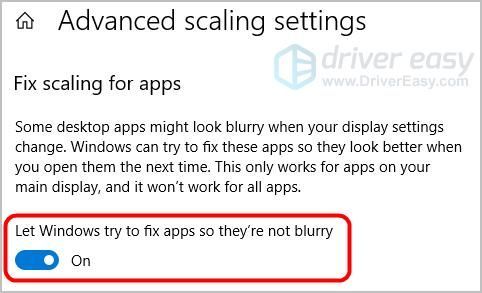
- ابتدائی طور پر جن ایپز کے ساتھ آپ کو مسئلہ درپیش تھا اس کو بند کردیں ، اور پھر اسے دوبارہ کھولیں تاکہ دیکھیں کہ ونڈوز نے مسئلہ حل کردیا ہے۔ اگر نہیں تو ، طریقہ 2 کی طرف بڑھیں۔
طریقہ نمبر 2: ونڈوز ڈی پی آئی کی مجموعی ترتیب کی جانچ کریں
ونڈوز 10 میں دھندلا ہوا متن ایک پیمانے کا مسئلہ ہوسکتا ہے۔ آپ ونڈوز ڈی پی آئی کی مجموعی ترتیب کو چیک کرنے کے لئے ذیل اقدامات اٹھاسکتے ہیں:
banneradss-2
- اپنے ڈیسک ٹاپ پر دائیں کلک کریں ، پھر منتخب کریں ترتیبات دکھائیں .
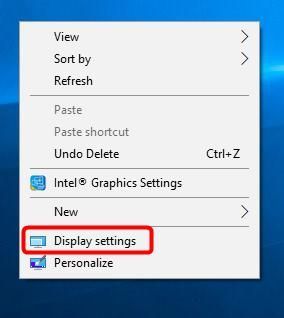
- کے تحت اسکیل اور ترتیب ، یقینی بنائیں کہ یہ آن ہے 100 فیصد اور کچھ زیادہ نہیں۔
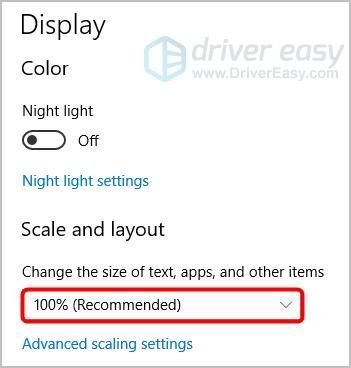
- اس ایپ کو دوبارہ کھولیں جو نتیجہ چیک کرنے کے لئے دھندلا ہوا نظر آتا ہے۔
- اگر آپ کے پاس دو اسکرینیں ہیں تو ، لاگ آؤٹ اور لاگ ان کرنے کی کوشش کریں ، پھر دونوں اسکرینوں پر کرکرا ٹیکسٹ ہونا چاہئے۔
طریقہ 3: کسی مخصوص ایپ کی اعلی DPI ترتیبات کو تبدیل کریں
اگر آپ کے ونڈوز 10 میں صرف ایک مخصوص ایپ ، یا کچھ ایپس دھندلاپن ظاہر ہوتا ہے ، تو آپ ایپ کو تبدیل کرنے کی کوشش کر سکتے ہیں اعلی DPI کی ترتیبات کے ذریعے پراپرٹیز مسئلے کو حل کرنے کے لئے ونڈو. یہاں آپ کو کرنے کی ضرورت ہے:
- ونڈوز سرچ باکس میں ایپ کا نام ٹائپ کریں۔
- دائیں کلک کریں تلاش کا نتیجہ ، پھر منتخب کریں فائل کا مقام کھولیں .
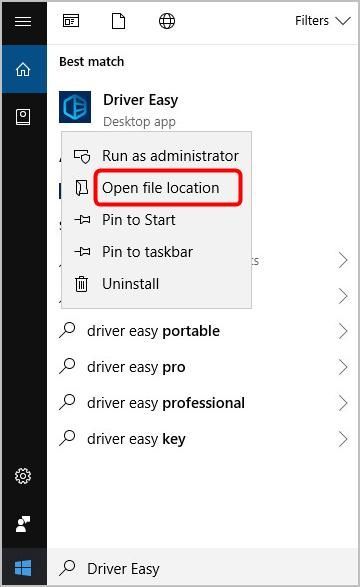
- دائیں کلک کریں ایپ ، پھر منتخب کریں پراپرٹیز .
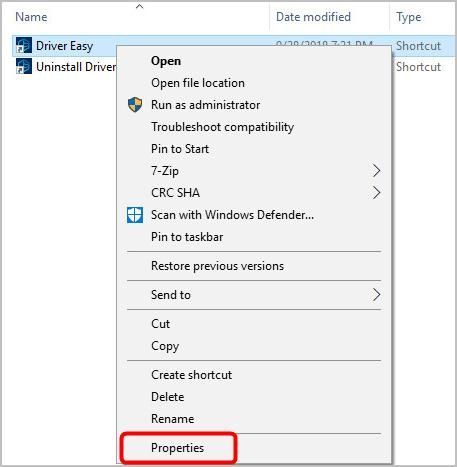
- پر کلک کریں مطابقت ٹیب
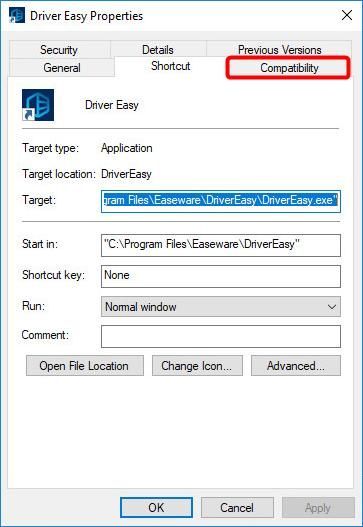
- پر کلک کریں اعلی DPI ترتیبات کو تبدیل کریں بٹن
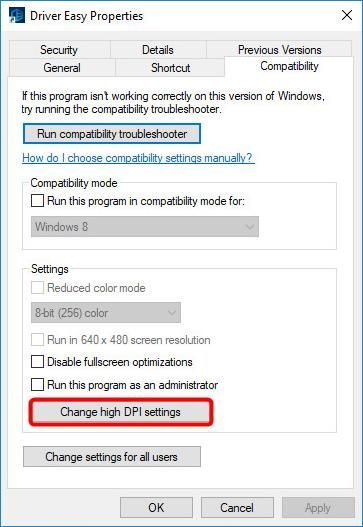
- منتخب کریں اس پروگرام کے اسکیلنگ کے مسائل حل کرنے کے لئے اس سیٹنگ کا استعمال کریں… چیک باکس
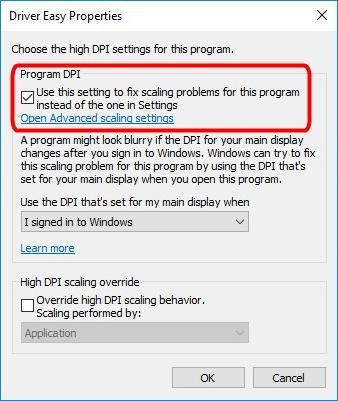
- میں ہائی ڈی پی آئی اسکیلنگ اوور رائڈ علاقے ، منتخب کریں اعلی DPI اسکیلنگ سلوک کو اوور رائیڈ کریں چیک باکس اور یقینی بنائیں درخواست ڈراپ ڈاؤن مینو سے منتخب کیا گیا ہے ، کون سا آپشن بلایا گیا تھا؟ اعلی DPI ترتیبات پر ڈسپلے اسکیلنگ کو غیر فعال کریں ونڈوز کے پچھلے ورژن میں
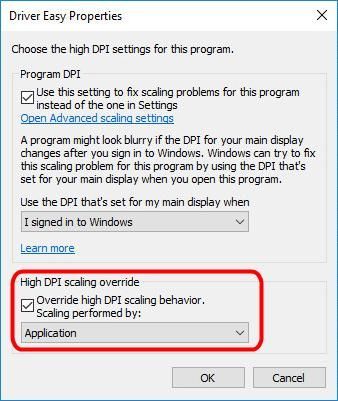
- کلک کریں ٹھیک ہے .
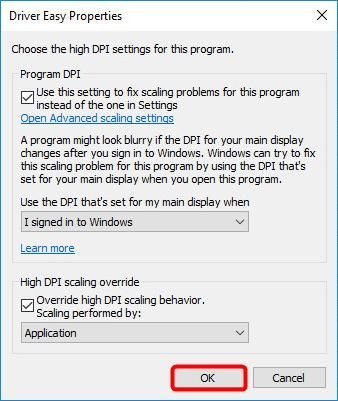
- مسئلے کی جانچ پڑتال کے لئے ایپ کو بند کریں اور پھر اسے دوبارہ کھولیں۔
طریقہ 4: اپنے گرافکس ڈرائیور کو اپ ڈیٹ کریں
یہ بھی ممکن ہے کہ آپ کی ونڈوز 10 دھندلا متن ڈرائیور کے مسائل کی وجہ سے مسئلہ پیدا ہو رہا ہے۔ آپ کے کمپیوٹر پر گرافکس ڈرائیور کی عمر پرانی یا ناقص ہے . مندرجہ بالا اقدامات دھندلی متن مسئلے کو حل کرسکتے ہیں ، لیکن اگر وہ ایسا نہیں کرتے ہیں ، یا آپ کو ڈرائیوروں کے ساتھ دستی طور پر کھیلنے کا یقین نہیں ہے تو ، آپ خود بخود یہ کام کرسکتے ہیں۔ آسان ڈرائیور .
ڈرائیور ایزی آپ کے سسٹم کو خود بخود پہچان لے گا اور اس کے لئے درست ڈرائیور تلاش کرے گا۔ آپ کو بالکل یہ جاننے کی ضرورت نہیں ہے کہ آپ کا کمپیوٹر کون سا سسٹم چل رہا ہے ، آپ کو غلط ڈرائیور ڈاؤن لوڈ اور انسٹال کرنے کا خطرہ مول لینے کی ضرورت نہیں ہے ، اور انسٹال کرتے وقت آپ کو غلطی کرنے کی فکر کرنے کی ضرورت نہیں ہے۔
banneradss-1
آپ اپنے (گرافکس) ڈرائیوروں کو یا تو خود بخود اپ ڈیٹ کرسکتے ہیں مفت یا پھر کے لئے ڈرائیور ایزی کا ورژن۔ لیکن پرو ورژن کے ساتھ صرف 2 کلکس لیتا ہے (اور آپ کو مکمل مدد ملتی ہے اور 30 دن کی رقم واپس کرنے کی گارنٹی ):
- ڈاؤن لوڈ کریں اور ڈرائیور ایزی انسٹال کریں۔
- رن آسان ڈرائیور اور کلک کریں جائزہ لینا . اس کے بعد ڈرائیور ایزی آپ کے کمپیوٹر کو اسکین کرے گا اور کسی بھی مشکل ڈرائیور کا پتہ لگائے گا۔
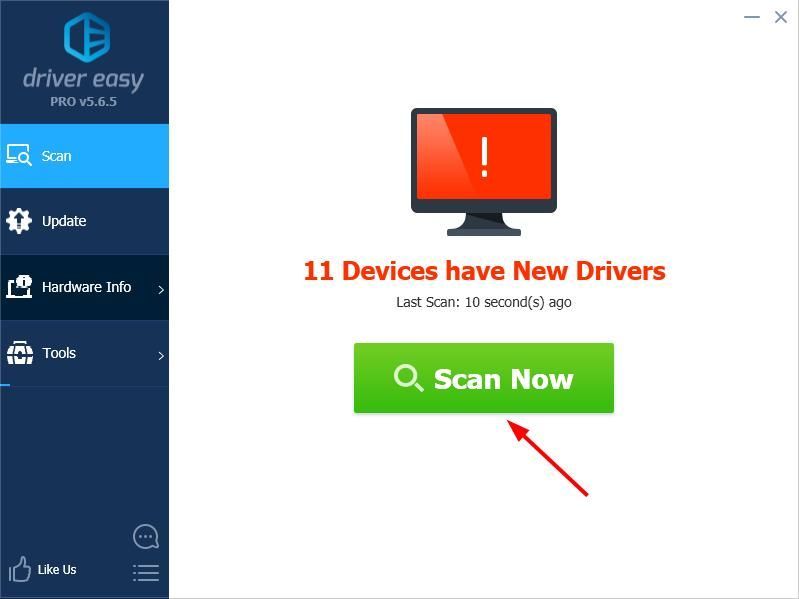
- پر کلک کریں اپ ڈیٹ اپنے گرافکس ڈرائیور کے ساتھ والا بٹن خود بخود ڈرائیور کا صحیح ورژن ڈاؤن لوڈ کرنے کے ل، ، پھر آپ اسے دستی طور پر انسٹال کرسکتے ہیں (آپ اس کے ساتھ یہ کام کرسکتے ہیں) مفت ورژن)۔
یا کلک کریں تمام تجدید کریں خود بخود ڈاؤن لوڈ اور انسٹال کرنے کے لئے جو آپ کے سسٹم پر موجود ہیں یا ختم ہوچکے ہیں ان تمام ڈرائیوروں کا صحیح ورژن (اس کی ضرورت ہوتی ہے پرو ورژن - جب آپ سب کو اپ ڈیٹ کرتے ہیں تو آپ کو اپ گریڈ کرنے کا اشارہ کیا جائے گا)۔
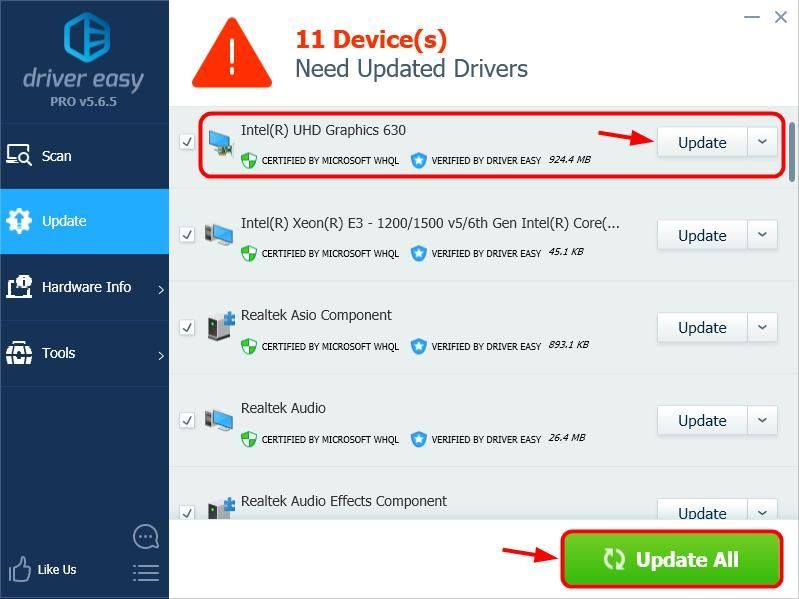
کیا اس سے آپ کا مسئلہ حل ہوا؟ اپنے نتائج کا اشتراک کرنے کے لئے ذیل میں کوئی تبصرہ کرنے کے لئے آزاد محسوس کریں۔
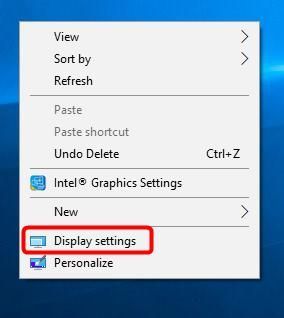
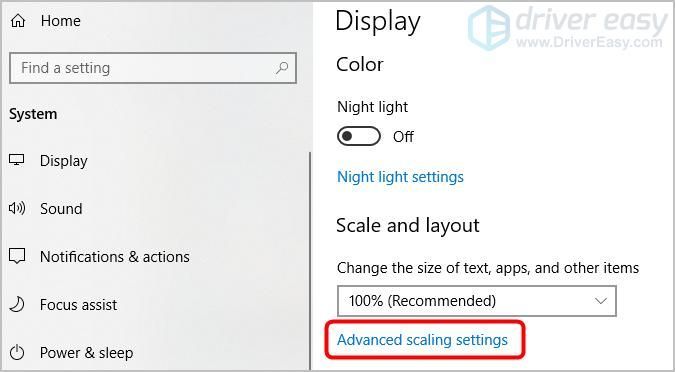
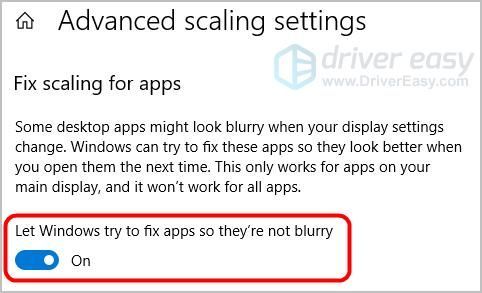
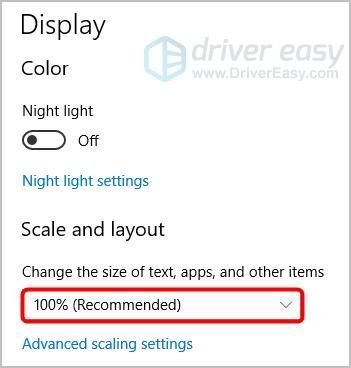
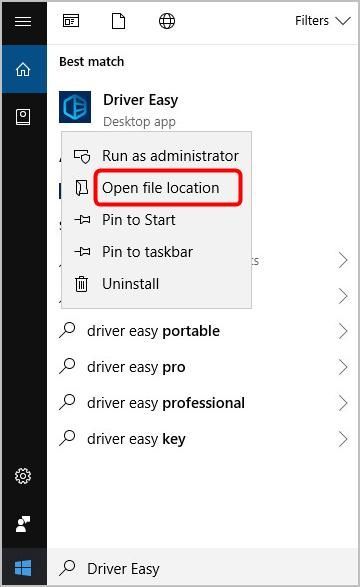
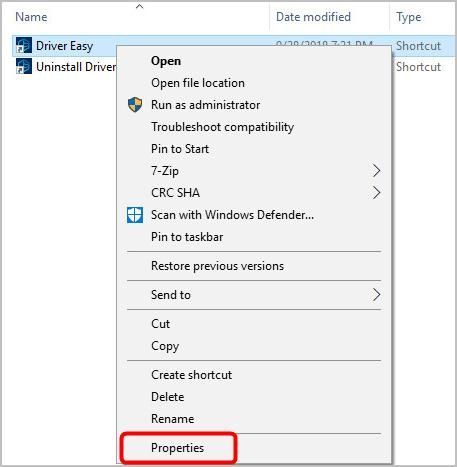
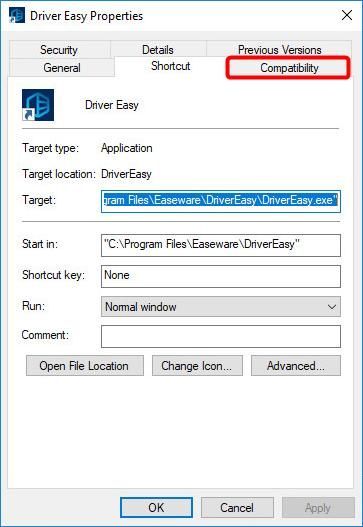
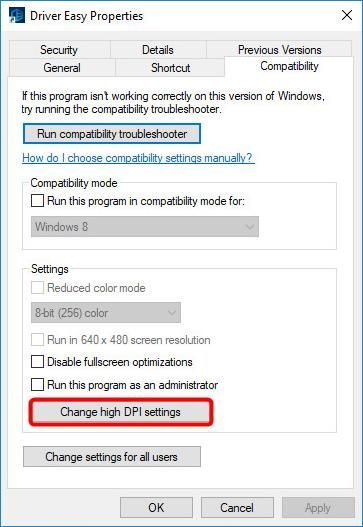
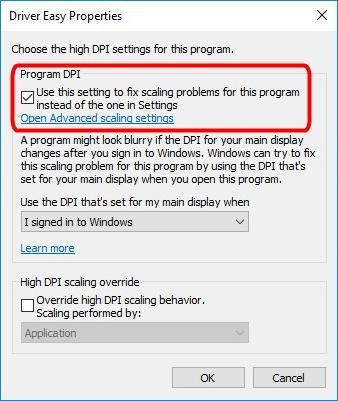
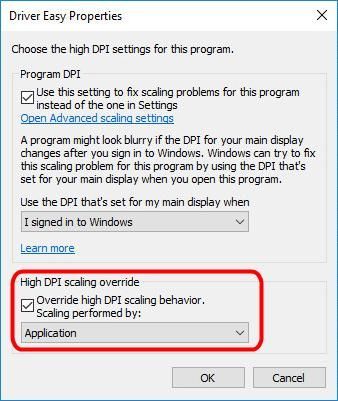
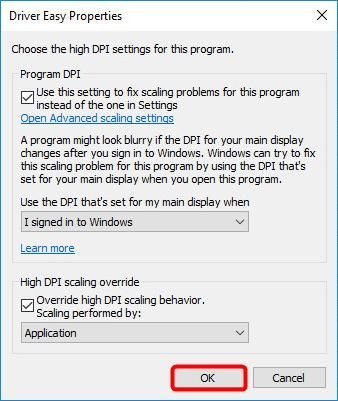
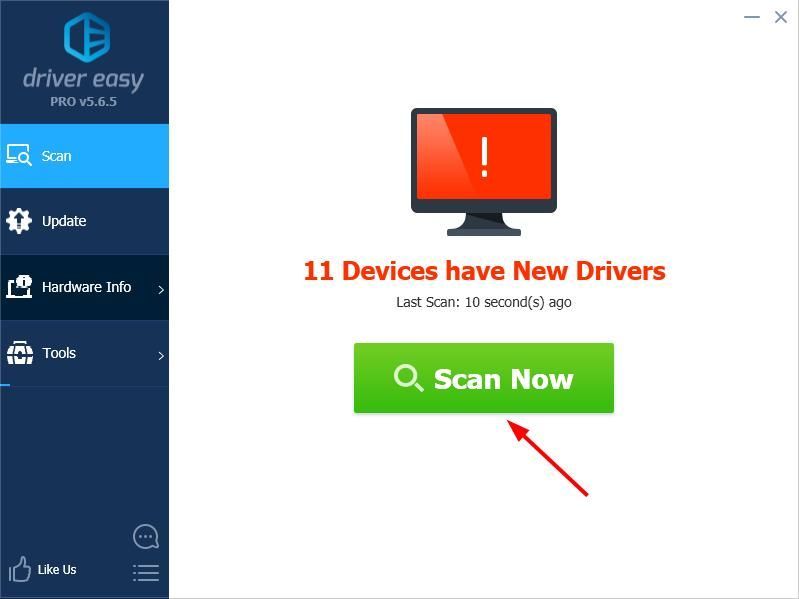
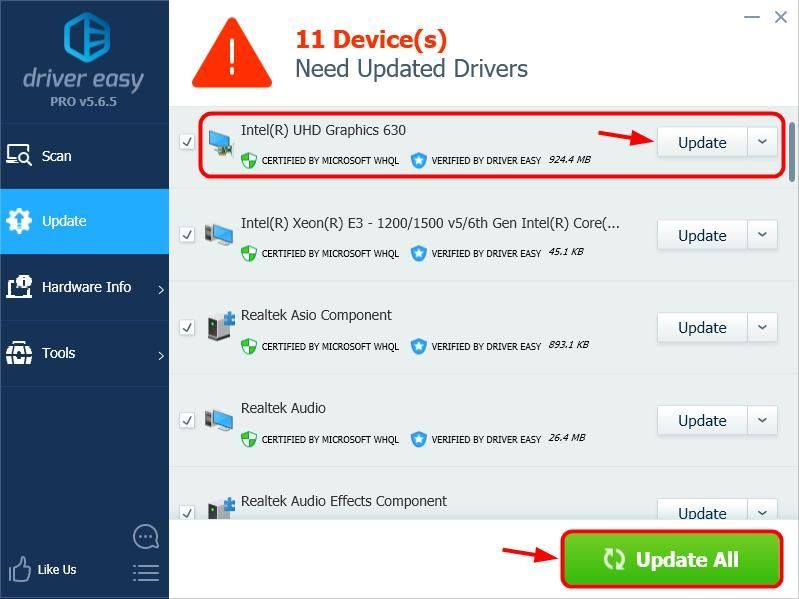

![[حل شدہ] ڈسکارڈ اسٹریم لوڈنگ پر پھنس گئی۔](https://letmeknow.ch/img/knowledge/02/discord-stream-stuck-loading.png)
![ریسیڈنٹ ایول ولیج پی سی پر کریش ہو رہا ہے [حل]](https://letmeknow.ch/img/other/52/resident-evil-village-crash-sur-pc.jpg)
![[حل] قاتلوں کا عقیدہ: والہلہ پی سی پر تباہی مچا رہا ہے](https://letmeknow.ch/img/program-issues/88/assassin-s-creed.jpg)
![چل رہا سست HP لیپ ٹاپ کو کس طرح درست کریں [2021 گائیڈ]](https://letmeknow.ch/img/technical-tips/74/how-fix-hp-laptop-running-slow.jpg)

